ZahlungseinstellungenM
Zahlungseinstellungen können in den Organisations Einstellungen eingerichtet werden. Wählen Sie dafür in der Menüleiste den Punkt Einstellungen unter der Organisation aus. Jetzt befinden Sie sich in den Organisationseinstellungen.
Im Feld Einstellungen finden Sie die Zahlungseinstellungen. Im folgenden Screen sind alle Funktionen dieser Einstellungen aktiviert:
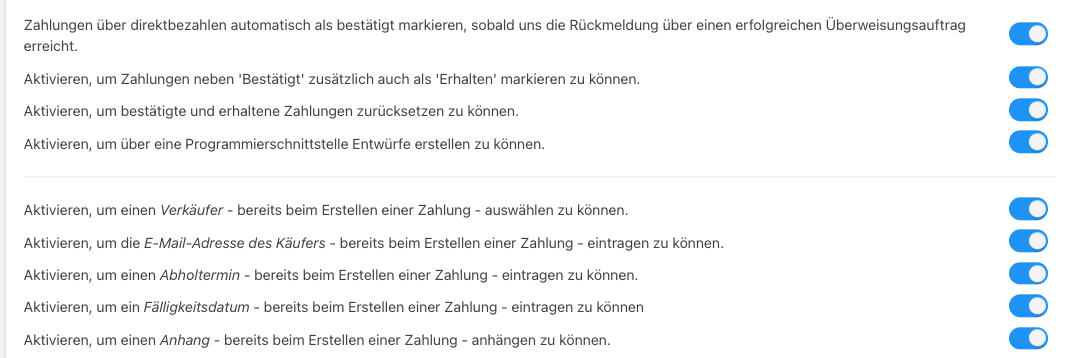
Folgende Zahlungseinstellungen gibt es:
1. Zahlungen über direktbezahlen automatisch als bezahlt markieren, sobald uns die Rückmeldung über einen erfolgreichen Überweisungsauftrag erreicht.
Ist diese Funktion aktiviert, werden erfolgreiche direktbezahlen Zahlungen automatisch als bezahlt markiert.
2. Aktivieren, um Zahlungen neben 'Bestätigt' zusätzlich auch als 'Erhalten' markieren zu können.
Mit dem Aktivieren dieser Funktion können Sie eingehende Zahlungen nicht nur als bestätigt, sondern zusätzlich als erhalten markieren. Als erhalten markierte Zahlungen werden mit einem grünen Haken versehen. Weitere Informationen finden Sie hier. Wenn der Toggle aktiviert ist, ist eine Liste mit den offenen Posten auf bezahl.de anzeigbar.
3. Aktivieren um eine bestätige Zahlung zurück setzen zu können
Mit dem Aktivieren dieser Funktion können Sie eingehende Zahlungen zurücksetzen. Dies ist vor allem dann wichtig, wenn Ihr Kunden auf die falsche vIban gezahlt hat und Sie dies manuell umbuchen müssen.
4. Aktivieren um über eine Programmschnittstelle Entwürfe erstellen zu können
Diese Einstellung ist bei verschiedenen DMS Systemen notwendig, um eine reibungslose Kommunikation zwischen den Programmschnittstellen zu gewährleisten. Ihr Projektmanager wird Sie bei der Einrichtung Ihrer Organisation hierzu aufklären!
5. Aktivieren, um einen Verkäufer - beim Erstellen einer Zahlung - auswählen zu können.
Aktivieren Sie diese Funktion, damit beim Erstellen einer Zahlung - über die bezahl.de Oberfläche - ein Verkäufer ausgewählt werden kann. Der eingestellte Verkäufer wird dem Kunden als Ansprechpartner angezeigt.
6. Aktivieren, um die E-Mail-Adresse des Käufers - bereits beim Erstellen einer Zahlung - eintragen zu können.
Aktivieren Sie diese Funktion, damit bereits beim Erstellen einer Zahlung - über die bezahl.de Oberfläche - die E-Mail-Adresse des Käufers eingetragen werden kann. Nach dem Erstellen der Zahlung haben Sie die Möglichkeit, eine neue E-Mail-Adresse hinzuzufügen.
7. Aktivieren, um einen Abholtermin - bereits beim Erstellen einer Zahlung - eintragen zu können.
Aktivieren Sie diese Funktion, damit bereits beim Erstellen einer Zahlung - über die bezahl.de Oberfläche - ein Abholtermin eingestellt werden kann. Nach dem Erstellen der Zahlung können Sie den Abholtermin noch anpassen.
8. Aktivieren um ein Fälligkeitsdatum bereits beim Erstellen einer Zahlung eintragen zu können
Aktivieren Sie diese Funktion, damit bereits beim Erstellen einer Zahlung - über die bezahl.de Oberfläche - ein Fälligkeitsdatum ausgewählt werden kann. Ist kein Zahlungseingang zum Datum verbucht, erhält Ihr Kunden automatisiert eine Zahlungserinnerung.
9. Aktivieren um einen Anhang bereits beim Erstellen einer Zahlung anhängen zu können
Aktivieren Sie diese Funktion, damit bereits beim Erstellen einer Zahlung - über die bezahl.de Oberfläche - ein Anhang eingefügt werden kann. Dies ist vor allem im Service sinnvoll, um Ihrer Zahlungsabwicklung die Rechnung im pdf Format mitgeben zu können.
10. Aktivieren um Tags bereits beim Erstellen einer Zahlung anhängen zu können
Aktivieren Sie diese Funktion, damit bereits beim Erstellen einer Zahlung - über die bezahl.de Oberfläche - Tags vergeben werden können. Diese können z.B. genutzt werden, um in Listen nach bestimmten Attributen zu suchen, die als Tags hinterlegt wurden.
Hat dies deine Frage beantwortet?😞😐😃